Jedwali la yaliyomo
Katika makala haya, tutajifunza Kurudia Safu Mlalo Juu ya Kurasa Maalum katika Excel. Microsoft Excel huwapa watumiaji fursa ya kuorodhesha seti kubwa za data. Wakati wowote tunapokuwa na seti kubwa za data, Excel huzichapisha kwenye kurasa tofauti. Wakati mwingine, tunahitaji kurudia safu mlalo sawa katika sehemu ya juu ya kurasa mahususi. Kwa bahati mbaya, Excel haina suluhisho la moja kwa moja kwa hilo. Kwa sababu inarudia safu kwenye kila ukurasa. Lakini leo, tutaonyesha taratibu za hatua kwa hatua. Kutumia taratibu hizi, unaweza kurudia safu kwa urahisi juu ya kurasa maalum. Kwa hivyo, bila kuchelewa, wacha tuanze mjadala.
Pakua Kitabu cha Mazoezi
Unaweza kupakua kitabu cha mazoezi kutoka hapa.
Safu Mlalo za Rudia saa Kurasa Maalum.xlsx
Taratibu za Hatua kwa Hatua za Kurudia Safu Mlalo Juu ya Kurasa Maalum katika Excel
Kabla ya kutoa suluhu, hebu tuangalie tatizo na mkusanyiko wa data. Hapa, tutatumia Kikokotoo cha EMI cha Mkopo wa Nyumbani kama mkusanyiko wetu wa data. Seti ya data ina habari nyingi. Tunataka kurudia Safu mlalo 2 hadi 6 juu ya kurasa mahususi.

Sasa, ikiwa tunataka kuichapisha. , haitakuwa na safu mlalo zinazohitajika juu ya kurasa mahususi. Ukibonyeza Ctrl + P ili kuona onyesho la kukagua uchapishaji, utaona safu mlalo kwenye ukurasa wa kwanza.

Lakini ukihamia ukurasa wa pili, basi haitarudia safu zinazohitajika. Sawajambo hutokea kwa kurasa zingine.
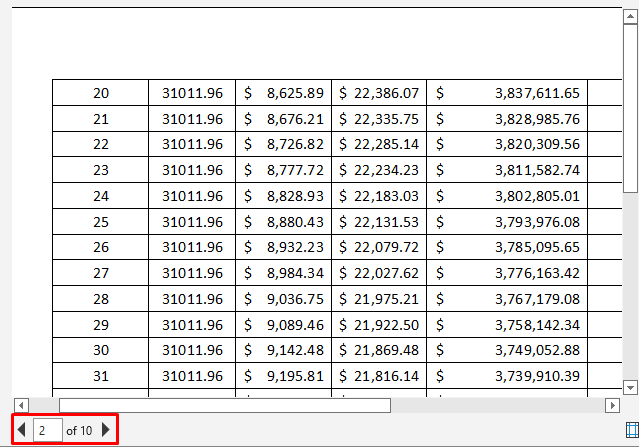
Katika hatua zifuatazo, tutaonyesha utaratibu wa kurudia safu mlalo juu ya kurasa mahususi katika Excel. Tutachapisha kurasa 1 hadi 7 na safu mlalo zinazorudiwa juu na nyingine zisizo na safu mlalo zinazorudiwa. Unahitaji kuchunguza kila hatua ili kupata matokeo yanayotarajiwa.
HATUA YA 1: Chagua Safu Mlalo za Kurudia Juu ya Kurasa
- Kwanza, tutachagua safu mlalo tunazotaka. kurudia katika sehemu ya juu ya kurasa.
- Ili kufanya hivyo, nenda kwenye kichupo cha Muundo wa Ukurasa na uchague chaguo la Vichwa vya Kuchapisha . Itafungua kisanduku cha mazungumzo cha Usanidi wa Ukurasa .

- Katika kisanduku cha mazungumzo cha Usanidi wa Ukurasa , chagua Laha na ubofye kishale ishara ya uga wa ' Safu mlalo ili kurudia juu '.

- Bofya kwenye ishale ishara itafungua kisanduku kidogo.

- Sasa, chagua safu unazotaka kurudia. Tumechagua Safu mlalo 2 hadi 6 katika kesi hii.
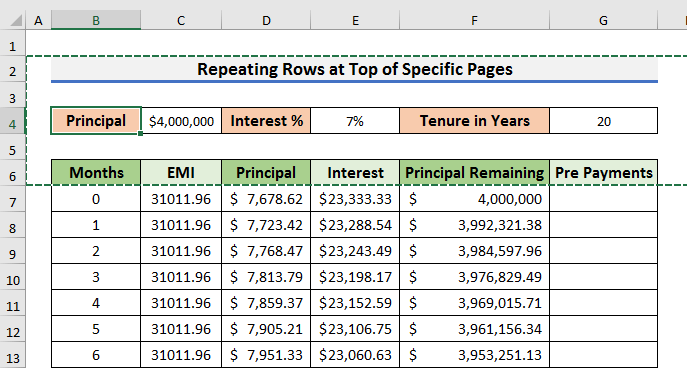
HATUA YA 2: Rudia Safu Mlalo Juu ya Kila Ukurasa
- Pili, tunahitaji kurudia safu mlalo juu ya kila ukurasa.
- Kwa kusudi hilo, baada ya kuchagua safu mlalo, bofya kishale kunjuzi 2>ya kisanduku kidogo.

- Baada ya hapo, kisanduku cha asili cha Uwekaji Ukurasa kitaonekana.
- Bofya Sawa ili kusonga mbele.

HATUA YA 3: Angalia Muhtasari wa Kuchapisha wa Kurasa Zote
- Tatu, unahitaji kuangalia onyesho la kukagua uchapishaji wa kurasa zote.
- Ili kuona onyesho la kukagua uchapishaji, bonyeza Ctrl + P .
- Vinginevyo, unaweza kubofya kichupo cha Nyumbani na uchague kichupo cha Chapisha ili kutazama onyesho la kukagua.
- Ukitazama onyesho la kukagua, kisha utaona safu mlalo kwenye ukurasa wa juu.
- Unaweza pia kuona kuna kurasa 12 .
- Idadi ya kurasa imeongezeka baada ya kutumia mpangilio.
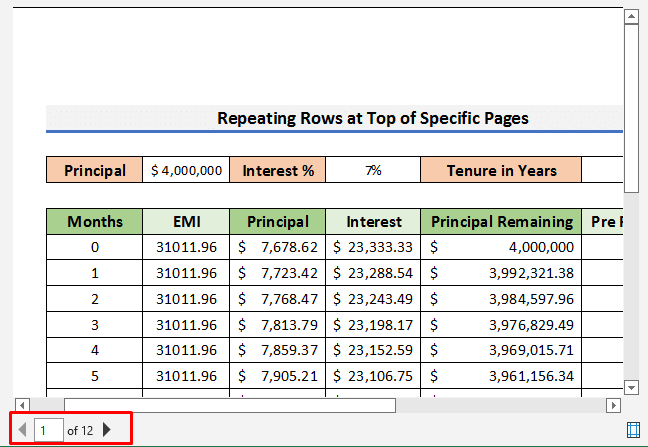
- Wakati huo huo, ukihamia ukurasa wa pili utaona safu mlalo zinazohitajika tena.

- Zaidi ya hayo, utaona safu mlalo zinazohitajika juu ya kurasa zote.
- Hata hivyo, ili kurudia safu mlalo juu ya kurasa mahususi tunahitaji kutumia hila. Tutazungumza kuhusu hila katika sehemu ifuatayo.

HATUA YA 4: Chapisha Kurasa Maalum zenye Safu Mlalo Zinazorudiwa
- Kwa wakati huu , tutachapisha kurasa mahususi zenye safu mlalo zinazorudiwa.
- Tunataka safu mlalo zijirudie juu ya kurasa 1 hadi 7 .
- Hivyo , andika 1 na 7 mtawalia katika sehemu ya Kurasa na ubofye chaguo la Chapisha .

HATUA YA 5: Data ya Kumbuka ya Ukurasa wa Mwisho
- Unapochapisha kurasa mahususi zenye safu mlalo zinazorudiwa, basi, lazima ukumbuke taarifa kwenye safu mlalo ya mwisho ya safumlalo ya mwisho. ukurasa uliochapishwa.
- Kwa sababu baada ya kuondoa safu mlalo zilizorudiwa, mpangilio utabadilika na baadhihabari huenda isichapishwe.
- Kwa upande wetu, safu mlalo ya mwisho ya ukurasa 7 ina taarifa ya nambari ya mwezi 145 .

HATUA YA 6: Badilisha Mipangilio baada ya Kuchapisha Kurasa Maalum
- Baada ya kuchapisha kurasa unazotaka kwa safu mlalo zinazorudiwa, tunahitaji kubadilisha mipangilio ya awali.
- Kwa madhumuni hayo, nenda kwenye kichupo cha Muundo wa Ukurasa na uchague Vichwa vya Kuchapisha .

- Baada ya hapo , ondoa nambari za safu mlalo kwenye sehemu ya ' Safu ili kurudia juu '.
- Bofya Sawa ili kuendelea.

HATUA YA 7: Rekebisha Data Ili Kuchapisha Kurasa Zingine kwa Usahihi
- Hii ndiyo hatua muhimu zaidi kadiri ukurasa unavyobadilika baada ya kubadilisha mipangilio.
- Kwanza zote, bonyeza Ctrl + P ili kufungua onyesho la kukagua uchapishaji.
- Unaweza kuona safu mlalo kwenye ukurasa wa kwanza.
- Pia, nambari hiyo ya kurasa imepungua. Haya ni matokeo ya kuondoa nambari za safu mlalo katika hatua ya awali.
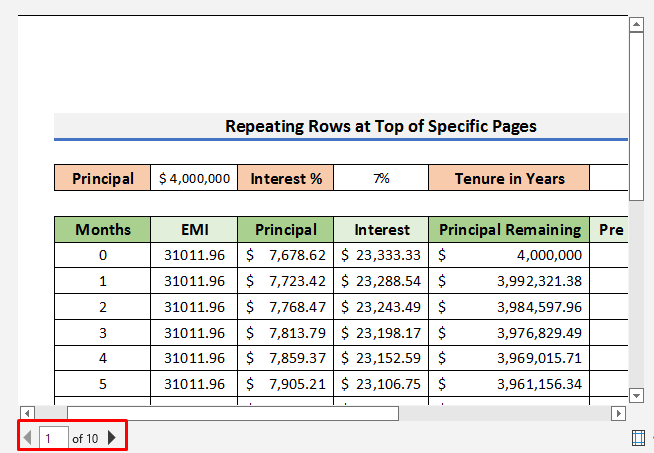
- Hata hivyo, ukisonga mbele hadi ukurasa 7 , utaona ukurasa huu ukianzia nambari ya mwezi 150 .
- Lakini, tulipokuwa tukichapisha safu mlalo zilizorudiwa, ukurasa 7 uliishia na nambari ya mwezi 145 . Kwa hivyo, tunahitaji kurekebisha data ili kupata taarifa zote kwa usahihi.
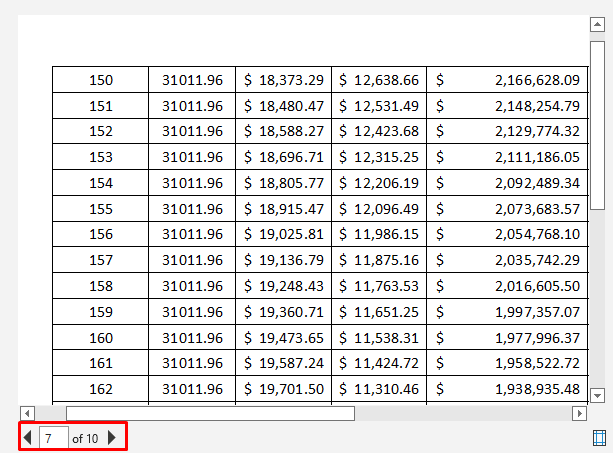
- Ili kurekebisha data, nenda kwenye laha ya Excel kwanza na tafuta nambari ya mwezi 146 .
- Kama safu mlalo ya mwisho yaukurasa wa mwisho ulikuwa na nambari ya mwezi 145 katika kesi iliyotangulia, ndiyo maana tunahitaji kuanza kutoka nambari ya mwezi 146 wakati huu.
- Baada ya kupata nambari ya mwezi 146 , jaribu kutafuta nafasi ya kugawa ukurasa ifuatayo.
- Katika hali hii, nafasi ya kugawa ukurasa ni kati ya Safu mlalo 156 na 157 .

- Sasa, kulia – bofya kwenye Mstari wa 153 na uchague kuingiza kutoka hapo. Itaingiza safu mlalo mpya tupu.

- Rudia hatua sawa hadi nambari ya mwezi 146 inakuja chini ya nafasi ya kugawa ukurasa.

HATUA YA 8: Chunguza Muhtasari Mpya wa Uchapishaji
- Katika hatua hii, bonyeza Ctrl + P na uchunguze ukurasa 7 .
- Unaweza kuona data inaanza kutoka nambari ya mwezi 146 .

HATUA YA 9: Chapisha Kurasa Zingine Bila Safu Mlalo Zilizorudiwa
- Mwishowe, andika 7 na 10 mtawalia katika Kurasa uga na ubofye chaguo la Chapisha kuchapisha kurasa zingine bila safu mlalo zinazorudiwa.

Soma Zaidi: [Imerekebishwa!] Safu Mlalo za Excel za Kurudia Juu Haifanyi kazi (Suluhisho 4)
Hitimisho
Katika makala haya, tumejadili taratibu za hatua kwa hatua ambazo Rudia Safu Mlalo Juu ya Kurasa Maalum katika Excel . Natumaini makala hii itakusaidia kufanya kazi zako kwa ufanisi. Zaidi ya hayo, tumeongeza pia kitabu cha mazoezi mwanzoni mwa makala. Ili kujaribu ujuzi wako, unaweza kuipakuakufanya mazoezi. Pia, unaweza kutembelea tovuti ya ExcelWIKI kwa makala zaidi kama haya. Mwisho, ikiwa una mapendekezo au maswali, jisikie huru kuuliza katika sehemu ya maoni hapa chini.

